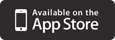Konfigurasi Email IMAP iPhone/iPad
Aplikasi Zoho Mail untuk iPhone
Zoho Mail memiliki aplikasi seluler khusus iOS untuk iPhone. Aplikasi ini canggih dan mudah digunakan. Selain Mail, aplikasi ini juga menyinkronkan Kalender dan Kontak, tanpa mengganggu kalender atau kontak asli perangkat Anda. Unduh dan instal aplikasi dari App Store.
Mengonfigurasi Akun Zoho Mail sebagai IMAP di iPhone/iPad
- Pastikan bahwa Akses IMAP diaktifkan untuk akun Anda. (Login ke Zoho Mail >> Settings >> Mail Accounts >> Email forwarding and POP/ IMAP >> Enable IMAP)
- Di iPhone, ketuk Settings >> Accounts and Passwords >> Add Account and choose Other >> Add Mail Account

- Berikan Nama, Alamat Email, Kata Sandi Anda, dan deskripsi singkat ke akun tersebut. Ketuk Berikutnya
- Jika Autentikasi Dua Faktor diaktifkan untuk akun Anda, berikan Kata Sandi Khusus Aplikasi untuk mengonfigurasi akun tersebut.

- Pada layar berikutnya, pastikan bahwa IMAP dipilih di atas untuk jenis akun. Untuk mengonfigurasi akun Anda sebagai POP di iPhone, lihat di sini untuk detail konfigurasi yang sebaiknya digunakan.
- Di kotak Server Email Masuk, berikan detail di bawah ini.
- Nama Host: imap.zoho.com
- Nama Pengguna: Alamat Email Zoho Anda
- Kata Sandi: Kata sandi Anda. (Anda mungkin memerlukan Kata Sandi Khusus Aplikasi untuk menyiapkan akun di perangkat lain jika Autentikasi Dua Faktor diaktifkan untuk akun Anda)
- Di bagian Server Email Keluar, berikan detail di bawah ini
- Nama Server: smtp.zoho.com
- Nama Pengguna: Alamat email akun Zoho Anda (user@yourdomain.com)
- Kata Sandi: Kata Sandi Zoho (Anda mungkin memerlukan Kata Sandi Khusus Aplikasi untuk menyiapkan akun di perangkat lain jika Autentikasi Dua Faktor diaktifkan untuk akun Anda)

- Perangkat terhubung ke server IMAP dan mengautentikasi kredensial yang Anda berikan. Setelah autentikasi berhasil, akun IMAP telah selesai disiapkan pada perangkat seluler Anda.
Untuk mengonfigurasi pengaturan folder untuk sinkronisasi, pilih akun baru dan klik Advanced (Lanjutan). Di perilaku Kotak Surat, petakan folder iPhone/iPad/iPod ke folder di Server.
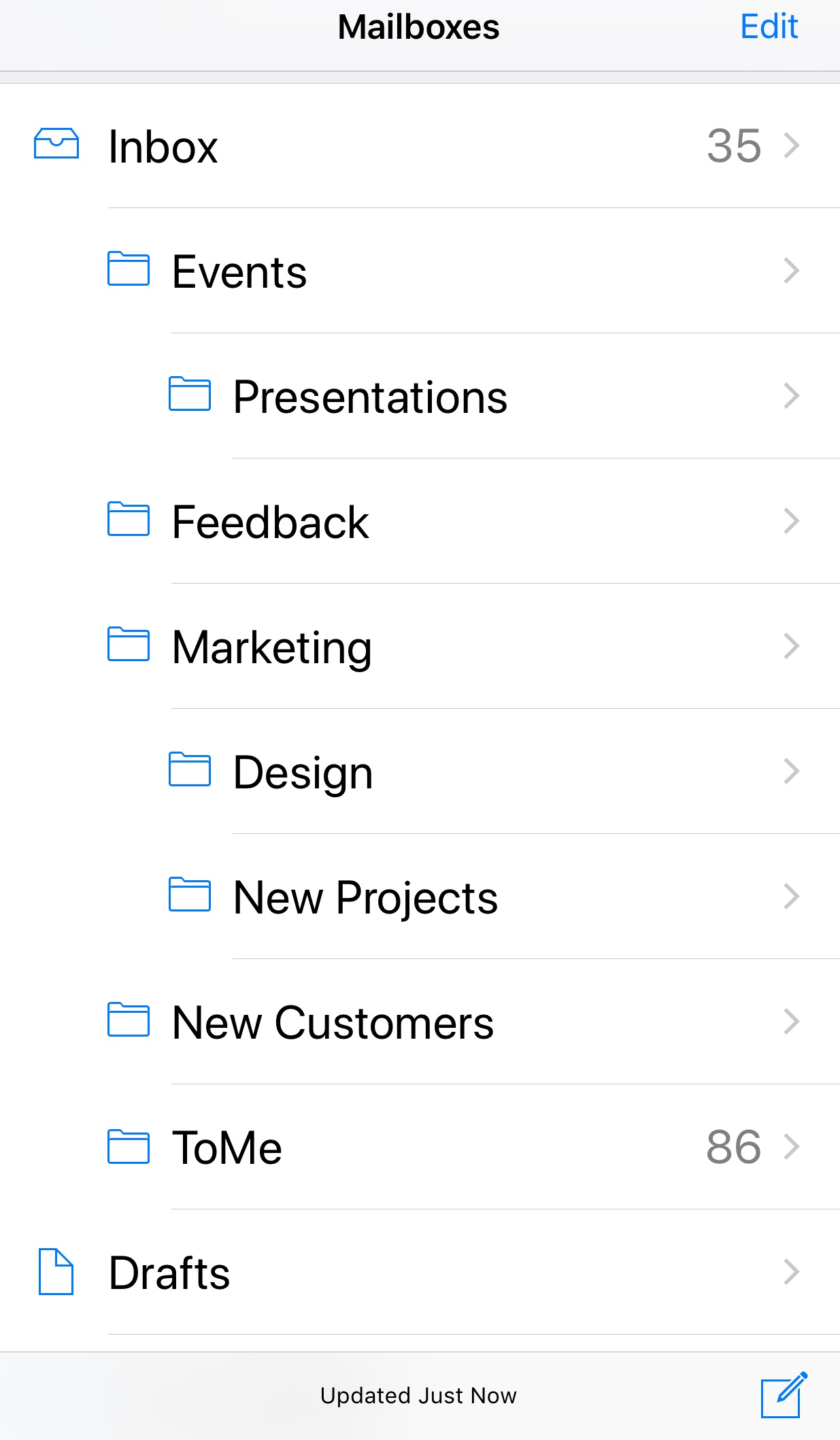
Pilih Opsi IMAP Expunge (Penghapusan IMAP) yang relevan di Antarmuka Web Zoho Mail.
Pemecahan Masalah Konfigurasi IMAP di iPhone
Email Masuk tidak disinkronkan:
- Jika tidak dapat terhubung ke server IMAP imap.zoho.com, Anda dapat memeriksa pengaturan Lanjutan dari Server Masuk. Ketuk iPhone Settings >> Accounts and Passwords >> Ketuk akun
- Gulir bawah dan ketuk Lanjutan

- Pastikan Gunakan SSL diaktifkan dan nomor port adalah 993.
Email keluar:
Pesan Kesalahan: Penerusan Ditolak
- iPhone Settings >> Accounts and Passwords >> Pilih akun yang dikonfigurasi
- Periksa apakah Anda telah memberikan alamat email dengan benar, tanpa kesalahan ketik.
- Alamat email yang disebutkan haruslah alamat email utama atau alias email dari akun yang dikonfigurasi.
Pesan Kesalahan: Tidak dapat mengirim pesan. Tidak dapat terhubung ke smtp.zoho.com
- iPhone Settings >> Accounts and Passwords >> Pilih akun yang dikonfigurasi
- Gulir bawah dan pilih "SMTP" untuk memeriksa detail SSL dan Port.

- Pastikan Gunakan SSL diaktifkan dan port SMTP diatur ke 465.
Catatan:
Jika akun Anda adalah akun organisasi yang dihosting Zoho Mail, Anda bisa menggunakan imappro.zoho.com alih-alih imap.zoho.com sebagai nama Host.